上次我們分享了如何使用python編寫自動參與抽獎助手抽獎的代碼,并介紹了在linux服務(wù)器上的部署方法(python定時自動參與抽獎助手抽獎)。然而,并非所有人都擁有遠(yuǎn)程服務(wù)器或熟悉linux操作系統(tǒng),因此今天我們將探討如何在windows系統(tǒng)上設(shè)置定時任務(wù)。
與Linux系統(tǒng)上使用crontab命令不同,Windows系統(tǒng)上的定時任務(wù)通過系統(tǒng)設(shè)置來實現(xiàn)。我們無需掌握復(fù)雜的命令格式,只需按照提示設(shè)置好相應(yīng)的觸發(fā)器和操作即可。
以Windows 10為例,其他版本的操作大體相似。
在系統(tǒng)設(shè)置中搜索“計劃任務(wù)”。
 點擊“創(chuàng)建基本任務(wù)”,并填寫任務(wù)名稱。
點擊“創(chuàng)建基本任務(wù)”,并填寫任務(wù)名稱。
立即學(xué)習(xí)“Python免費學(xué)習(xí)筆記(深入)”;
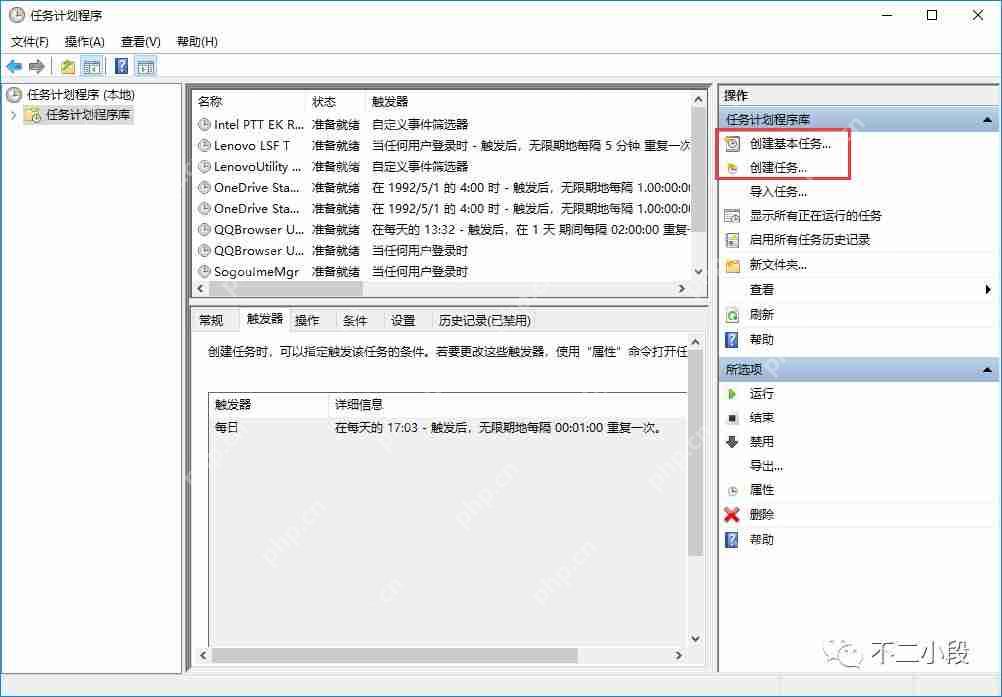
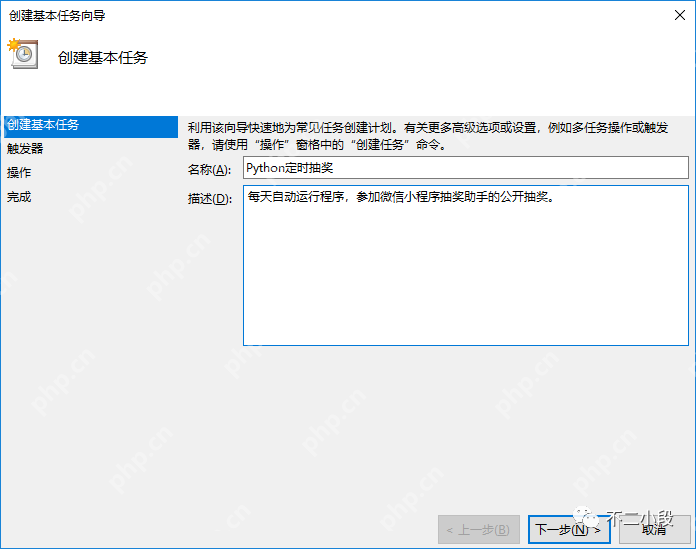 在觸發(fā)器設(shè)置中,可以選擇每天、每周、每月、單次、計算機(jī)啟動或特定用戶登錄等選項。根據(jù)需求,我們選擇“每天”,并設(shè)置運行的時間。
在觸發(fā)器設(shè)置中,可以選擇每天、每周、每月、單次、計算機(jī)啟動或特定用戶登錄等選項。根據(jù)需求,我們選擇“每天”,并設(shè)置運行的時間。
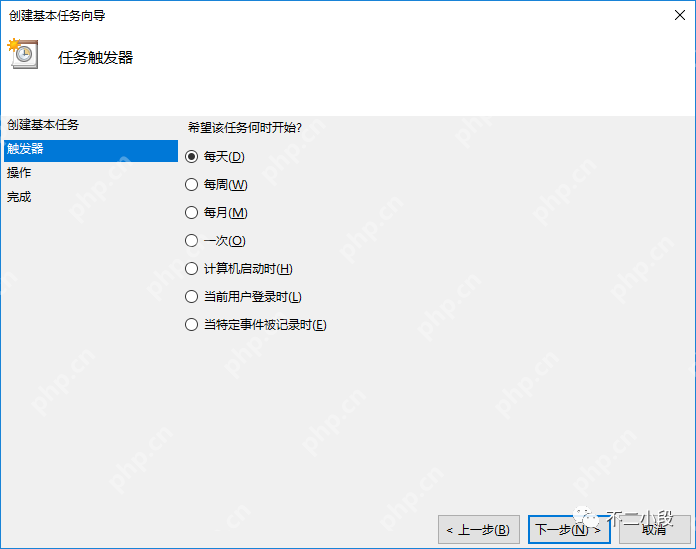
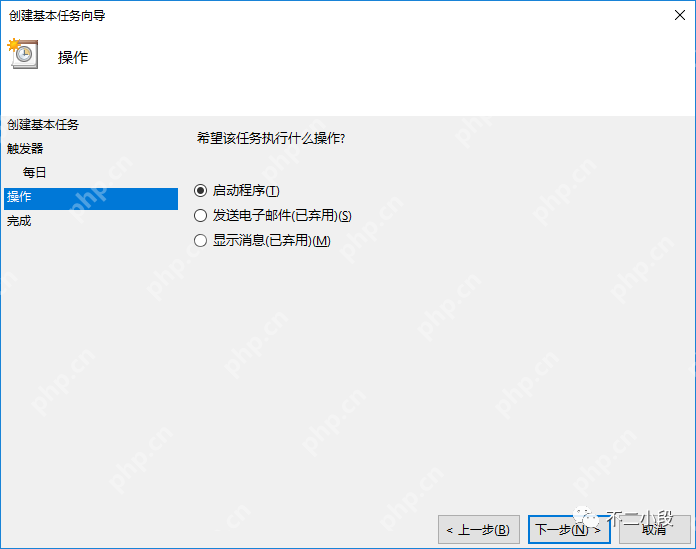 在操作設(shè)置中,選擇“啟動程序”。
在操作設(shè)置中,選擇“啟動程序”。
分別將Python.exe、腳本路徑和Python安裝目錄填入“程序”、“參數(shù)”和“起始于”。
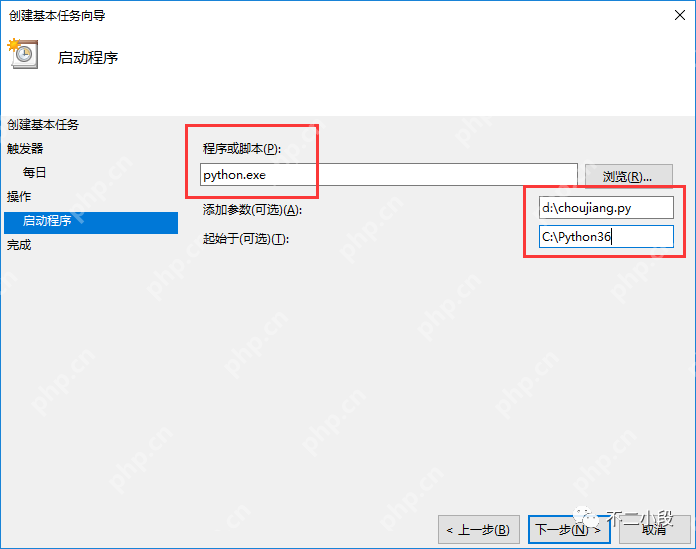 需要注意的是,計劃任務(wù)的執(zhí)行路徑并非我們填入的參數(shù)路徑,而是Python的安裝路徑。因此,如果需要寫入文件,最好使用絕對路徑而非相對路徑,以避免找不到保存文件的位置。
需要注意的是,計劃任務(wù)的執(zhí)行路徑并非我們填入的參數(shù)路徑,而是Python的安裝路徑。因此,如果需要寫入文件,最好使用絕對路徑而非相對路徑,以避免找不到保存文件的位置。
進(jìn)階1:如何設(shè)置每隔幾分鐘或幾小時運行一次
點擊“創(chuàng)建任務(wù)”而非“基本任務(wù)”,你將看到更多觸發(fā)器設(shè)置選項,大家可以自己探索一下,操作非常直觀。
 進(jìn)階2:如何在每次運行時避免顯示一閃而過的黑框
進(jìn)階2:如何在每次運行時避免顯示一閃而過的黑框
將啟動程序中的python.exe更改為pythonw.exe即可。






.png)
